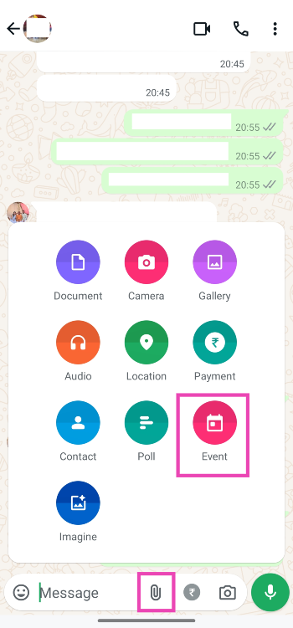1
واتساپ ویژگی جدیدی را ارائه کرده است که به کاربران این امکان را میدهد تا رویدادهایی را برای چت گروهی ایجاد کنند. این ویژگی عمدتاً برای رویدادهای آنلاین طراحی شده است اما میتوان از آن برای تنظیم یک یادآور برای رویدادهای حضوری نیز استفاده کرد. رویدادهای آینده گروه در صفحه اطلاعات آن فهرست شده است تا همه اعضا ببینند. اعضای گروه و شرکتکنندگان در این رویداد نیز زمانی که تاریخ برنامهریزی شده از راه میرسد، اعلان دریافت میکنند. در اینجا نحوه ایجاد یک رویداد در واتساپ آورده شده است.
با رویدادهای واتساپ چه کاری میتوانید انجام بدهید؟
ویژگی رویدادها در واتساپ در ابتدا در ماه مه برای Communities راهاندازی شد و اکنون نیز به تمام چتهای گروهی اضافه شده است. کاربران میتوانند بدون اتکا به برنامههایی مانند زوم، گوگل میت یا Google Calendar، رویدادهای مجاری خودشان را برنامهریزی کنند. پس از راهاندازی و ایجاد رویداد نیز شرکتکنندگان گروه میتوانند انتخاب کنند که در آن شرکت کنند یا خیر. هنگامی که به رویداد برنامهریزی شده نزدیک میشوید نیز واتساپ یک اعلام برای شرکتکنندگان در این رویداد ارسال خواهد کرد.
از آنجایی که این ویژگی به صورت مرحلهای در حال ارائه است، همه کاربران واتساپ به صورت یکباره به آن دسترسی نخواهند داشت. اگر هنوز آن را روی گوشی خودتان دریافت نکردید، حتماً مطمئن شوید که آن را به آخرین نسخه بهروزرسانی کردهاید. شرکت متا همچنین قصد دارد تا طرحبندی اپلیکیشن اندرویدی واتساپ را تغییر بدهد تا آن را به همتای iOS خودش نزدیکتر کند.
نحوه ایجاد یک رویداد در واتساپ
مرحله اول: ابتدا برنامه واتساپ را در تلفن خود راهاندازی کنید و یک چت گروهی را باز کنید.
مرحله دوم: روی نماد گیره کاغذ در کادر متن ضربه بزنید و Event را انتخاب کنید.
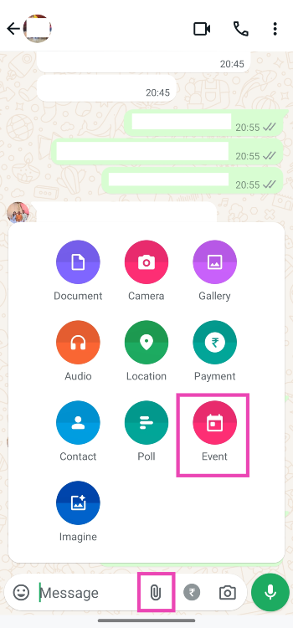
مرحله سوم: برای رویداد مورد نظر نام انتخاب کنید و یک توضیح کوتاه درباره آن بنویسید.
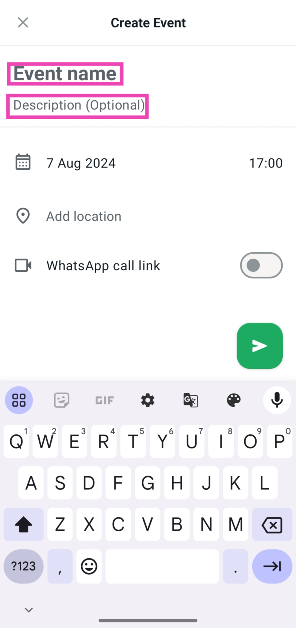
مرحله چهارم: زمان و تاریخ رویداد را مشخص کنید.
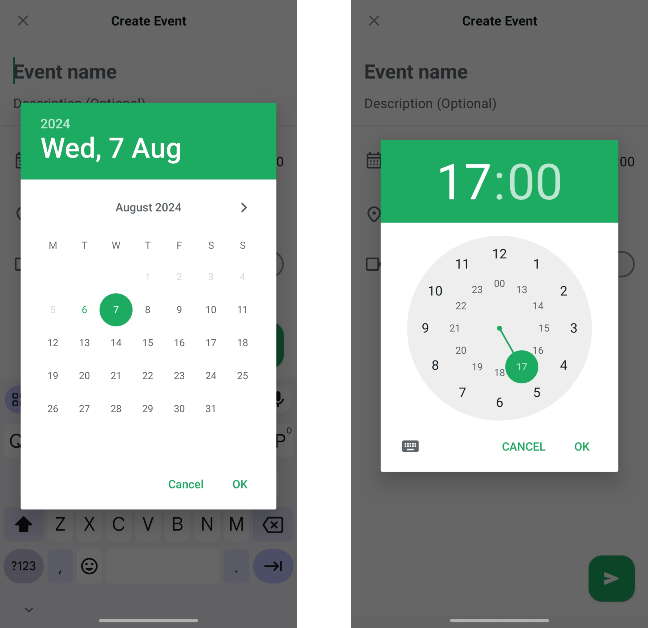
مرحله پنجم: در فیلد مکان نیز نام مکان رویداد را بنویسید.
مرحله ششم: گزینه WhatsApp call link را فعال کنید تا یک تماس ویدیویی در زمان مورد نظر صورت بگیرد.
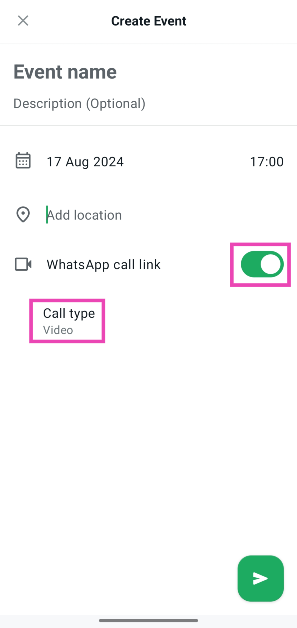
مرحله هفتم: در صورت نیاز نیز در بخش Call type میتوانید نوع تماس را به صوتی تغییر بدهید یا روی همان تماس ویدیویی باشد.
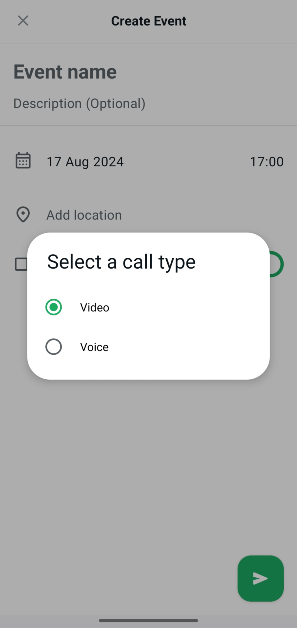
مرحله هشتم: به عقب بازگردید و نماد سبز رنگ در گوشه سمت راست پایین صفحه را بزنید.
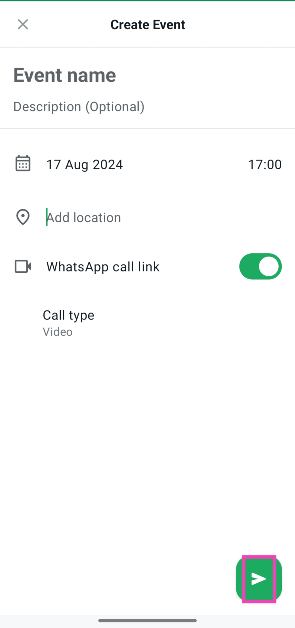
مرحله نهم: وقتی که این رویداد را با گروه به اشتراک بگذارید، افراد میتوانند انتخاب کنند که آیا در این رویداد شرکت کنند یا خیر.
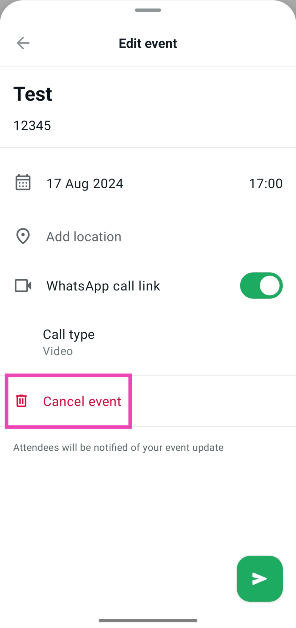
مرحله دهم: برای ویرایش و پاک کردن رویداد مورد نظر نیز میتوانید اقدام کنید.
منبع gadgetbridgesource